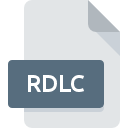
Rozszerzenie pliku RDLC
Visual Studio Client Report Definition Format
-
DeveloperMicrosoft
-
Category
-
Popularność3 (3 votes)
Czym jest plik RDLC?
Rozszerzenie pliku RDLC w zdecydowanej większości przypadków należy do plików Visual Studio Client Report Definition Format. Twórcą plików Visual Studio Client Report Definition Format jest Microsoft. Format plików RDLC wspierany jest przez oprogramowanie, które wykorzystywane jest na platformie Windows. Plik RDLC należy do kategorii Pliki developerskie, podobnie jak 1205 innych rozszerzeń plików z naszej bazy danych. Oprogramowaniem rekomendowanym do obsługi plików RDLC jest Microsoft Visual Studio. Microsoft Visual Studio został stworzony przez Microsoft Corporation. Jeśli chcesz znaleźć więcej szczegółowych informacji na temat samego oprogramowania a także plików RDLC, możesz odwiedzić jego oficjalną stronę internetową.
Programy wspierające rozszerzenie pliku RDLC
Poniższa lista zawiera programy, które wspierają pliki RDLC. Pliki w formacie RDLC mogą być przeniesione na dowolne urządzenie i platformę systemową, jednak nie wszędzie będzie możliwość poprawnego ich otwarcia.
Jak otworzyć plik RDLC?
Istnieje wiele możliwych przyczyn, które powodują problemy z otwarciem plików RDLC. Na całe szczęście, najczęściej występujące problemy z plikami RDLC można rozwiązać bez specjalistycznej wiedzy z zakresu IT, a co najważniejsze w krótkim czasie. Poniżej zamieszczamy listę czynności, po których wykonaniu Twoje problemy z plikiem RDLC powinny zostać rozwiązane.
Krok 1. Pobierz i zainstaluj Microsoft Visual Studio
 Pierwsza przyczyna, która nie pozwala na pracę z plikami RDLC to po prostu brak zainstalowanego odpowiedniego oprogramowania współpracującego z RDLC w Twoim systemie operacyjnym. W takiej sytuacji rozwiązanie problemu nie jest trudne. Pobierz Microsoft Visual Studio i po prostu zainstaluj na swoim urządzeniu. Lista zawierająca wszystkie programy z podziałem na systemy operacyjne zamieszczona jest na górze strony. Jeżeli chcesz pobrać instalator Microsoft Visual Studio i zrobić to bezpiecznie, sugerujemy aby odwiedzić stronę producenta Microsoft Corporation i skorzystać z ich repozytorium.
Pierwsza przyczyna, która nie pozwala na pracę z plikami RDLC to po prostu brak zainstalowanego odpowiedniego oprogramowania współpracującego z RDLC w Twoim systemie operacyjnym. W takiej sytuacji rozwiązanie problemu nie jest trudne. Pobierz Microsoft Visual Studio i po prostu zainstaluj na swoim urządzeniu. Lista zawierająca wszystkie programy z podziałem na systemy operacyjne zamieszczona jest na górze strony. Jeżeli chcesz pobrać instalator Microsoft Visual Studio i zrobić to bezpiecznie, sugerujemy aby odwiedzić stronę producenta Microsoft Corporation i skorzystać z ich repozytorium.
Krok 2. Sprawdź wersję i zaktualizuj Microsoft Visual Studio
 Jeżeli po instalacji Microsoft Visual Studio nadal pojawiają się problemy z otwarciem pliku RDLC, przyczyną może być starsza wersja oprogramowania. Sprawdź na stronie producenta, czy wersja Microsoft Visual Studio którą posiadasz jest najbardziej aktualna Zdarza się, że producenci oprogramowania wprowadzają obsługę innych, nowych formatów plików w nowych wersjach aplikacjacji. Z tego właśnie powodu nieaktualna wersja Microsoft Visual Studio może nie wspierać plików o rozszerzeniu RDLC. Jednak ostatnia wydana wersja Microsoft Visual Studio jest kompatybilna wstecz i daje możliwość obsługi wszystkich wykorzystywanych wcześniej w oprogramowaniu formatów plików.
Jeżeli po instalacji Microsoft Visual Studio nadal pojawiają się problemy z otwarciem pliku RDLC, przyczyną może być starsza wersja oprogramowania. Sprawdź na stronie producenta, czy wersja Microsoft Visual Studio którą posiadasz jest najbardziej aktualna Zdarza się, że producenci oprogramowania wprowadzają obsługę innych, nowych formatów plików w nowych wersjach aplikacjacji. Z tego właśnie powodu nieaktualna wersja Microsoft Visual Studio może nie wspierać plików o rozszerzeniu RDLC. Jednak ostatnia wydana wersja Microsoft Visual Studio jest kompatybilna wstecz i daje możliwość obsługi wszystkich wykorzystywanych wcześniej w oprogramowaniu formatów plików.
Krok 3. Zmień domyślną aplikację do otwierania plików RDLC na Microsoft Visual Studio
Po zainstalowaniu Microsoft Visual Studio w ostatniej dostępnej wersji należy upewnić się, że oprogramowanie jest wybrane jako domyślne do obsługi plików RDLC. Czynność ta nie powinna sprawić nikomu problemów. Schemat postępowania jest prosty i podobny, niezależnie od systemu operacyjnego z którego korzystasz.

Wybór podstawowego programu na Windows
- Kliknij prawym przyciskiem myszy na ikonie pliku RDLC, i wybierz z menu
- Teraz kliknij a następnie wybierz opcję
- Na koniec kliknij , wskaż lokalizację katalogu, w którym zainstalowany jest Microsoft Visual Studio i zaznaczając opcję Zawsze używaj wybranego programu do otwierania plików RDLC potwierdź całą operację przyciskiem

Wybór podstawowego programu na Mac OS
- Pierwszym krokiem jest kliknięcie prawym przyciskiem myszy na wskazanym pliku RDLC i znalezienie pozycji
- Otwórz sekcję klikając na jej tytuł
- Wskaż odpowiednie oprogramowanie i zapisz ustawienia klikając
- W tym momencie powinno pojawić się okno z informacją Ta zmiana zostanie zastosowana do wszystkich dokumentów z rozszerzeniem RDLC. W tym miejscu przyciskiem potwierdzamy całą operację.
Krok 4. Sprawdź plik RDLC pod kątem występowania różnych błędów
Po wykonaniu czynności z poprzednich punktów problem nadal nie został rozwiązany? Musisz sprawdzić plik RDLC. Może pojawić się wiele problemów, które uniemożliwiają otwarcie pliku.

1. Sprwadź czy plik RDLC jest bezpieczny i nie jest zainfekowany szkodliwym oprogramowaniem
Jeżeli plik jest zawirusowany, szkodliwe oprogramowanie zawarte w pliku RDLC uniemożliwia otwarcie jego oryginalnej zawartości. Przeskanuj sam plik RDLC a także cały system korzystając z oprogramowania antywirusowego. Jeśli okaże się, że plik RDLC jest zainfekowany, musisz postępować zgodnie z wyświetlonymi zaleceniami.
2. Sprwadź czy plik RDLC jest nieuszkodzony
Jeżeli dostałeś plik RDLC od innej osoby, poproś o wysłanie jeszcze jednej kopii oryginalnego pliku. Być może nie został poprawnie skopiowany na nośnik danych i jest niekompletny, taka sytuacja uniemożliwia poprawne korzystanie z jego zasobów. Analogicznie, pobieranie pliku z rozszerzeniem RDLC z internetu mogło być przerwane i nie posiada on wszystkich danych. Należy wtedy raz jeszcze pobrać plik z tego samego źródła.
3. Sprawdź, czy posiadasz uprawnienia Administratora
Zdarza się, że do otarcia pliku potrzebujesz uprawnień Administratora systemu. Wyloguj się z obecnego i zaloguj na konto z odpowiednimi uprawnieniami. Po wykonaniu tej czynności spróbuj otworzyć plik Visual Studio Client Report Definition Format
4. Sprawdź, czy Twoje urządzenie nie jest zbyt obciążone i posiada odpowiednią ilość zasobów do otwarcia Microsoft Visual Studio
Jeżeli system nie posiada w danej chwili wystarczających zasobów aby otworzyć program do obsługi plików RDLC, spróbuj zamknąć wszystkie inne aktualnie używane aplikacje i ponowić próbę jego otwarcia.
5. Sprawdź czy Twój system operacyjny i sterowniki są aktualne
Aktualne wersje oprogramowania i sterowników mogą pomóc rozwiązać problemy z Visual Studio Client Report Definition Format, ale także wpłyną na bezpieczeństwo Twojego urządzenia i systemu operacyjnego. Mogła wystąpić sytuacja, w której przez nieaktualne wersje sterowników, oprogramowanie nie może skorzystać z urządzenia peryferyjnego, którego działanie jest wymagane do obsługi plików RDLC.
Chcesz pomóc?
Jeżeli posiadasz dodatkowe informacje na temat rozszerzenia pliku RDLC będziemy wdzięczni, jeżeli podzielisz się nimi z użytkownikami naszego serwisu. Skorzystaj z formularza znajdującego się tutaj i prześlij nam swoje informacje dotyczące pliku RDLC.

 Windows
Windows 
